SILKYPIX® Developer Studio は、Ver.8から使用している。アップグレードされてVer.11が発売され発売記念キャンペーン中だったので即購入しました。
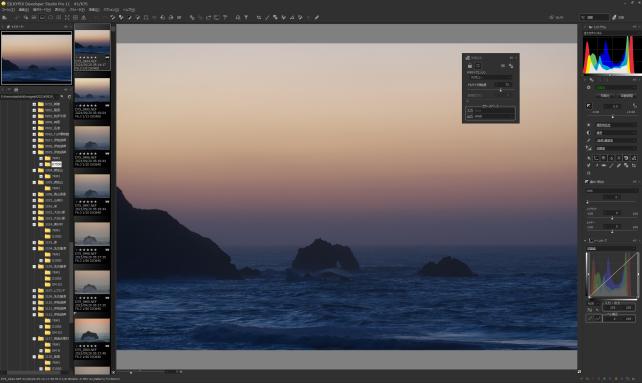
RAW現像画面(MSI Z16 16インチWQXGAの画面)
バージョンアップ履歴
Ver.8 スタンダード版
Ver.9 プロ版
レビューしていません。このバージョンからプロ版に移行しました。
Ver.10 プロ版
今後もバージョンアップしていく予定です。
RAW現像するカメラ
実は、オリンパスはMarkⅢに更新しているのですが、レビューが全く追い付いていません。
使用するPC
SILKYPIXは、3台までライセンスされてるのでうれしいですね。
出先で使用するPC
実家で使用するPC
自分家で使用するPC
但し、何処でも所有しているPCの中で圧倒的にパワーのあるノートPCのMSI Z16をメインで使用することになりそうです。
旧バージョンからの追加機能
追加された機能
- デモザイク処理技術【クリアビュー】が追加され高解像感が高くなった。
但し、ベイヤー配列のセンサーを搭載したカメラで撮影されたRAWデータが対象で、対応カメラのRAW現像はディフォルトがクリアビューになるようです。 - 「超解像」合成により画素数を1.5倍もしくは2倍に増幅させ超解像を実現させている。
オリンパスのハイレゾの様な合成で、当然同じシーンを複数枚以上撮影する必要があり、当然動いているものは難しいだろうが、滝の様な場合はNDフィルターなしで効果(ND4~ND16相当か)が得られるかもしれない。ちなみに動いている人や動物を合成すると心霊写真かUMAになります。(^^;) - 「多重露光(動体)」合成により代表コマに写っている被写体のみを残し、それ以外の動いている被写体を削除できるようになった。
- 次世代画像情報と言われるDNGデータに含まれる領域情報の「ポートレート」「肌」「空」で選択し、部分補正が行えるようになった。これにより逆光撮影時のモデルの肌色等が周囲に影響することなく明るく表現できるようになった。
- 「ファインカラーコントローラ」【詳細モード】が追加された。これにより色相や彩度をより細かく指定し調整が可能になった。
- 「修整ブラシ」が追加された。これにより画像に写り込んでしまった不要物をブラシでなぞって簡単に除去することが可能になった。
- 部分補正ツール「明瞭度」が追加された。これにより今まで画像全体に適用されていた「明瞭度」を、選択部分へ適用できるようになった。例えば、人物の肌のみを柔らかく滑らかに表現できるようになった。
- 部分補正ツール「シャープ」が追加された。これにより今まで画像全体に適用されていた「シャープ」を、選択部分へ適用できるようになった。例えば、瞳やまつ毛だけをシャープににすることができる。
- 調子ツール「白レベル」が追加された。これにより暗くなってしまっているハイライト部分を周囲に影響を与えることなく明るくすることができるようになった。
- オートホワイトバランス「Auto領域指定ツール」が追加された。これにより画面平均ではなく自分で指定した部分の光源をもとに適用することができる。
僕が良く使いそうな追加機能は、次世代画像情報,修整ブラシ,オートホワイトバランス「Auto領域指定ツール」でしょうか。特に修整ブラシは修正できる対象が広がっただけでなく簡単に行えるようになったのがうれしいですね。クリアビューに関しては、RAW現像するカメラ・セクションに挙げたカメラはすべて対応済でディフォルトがクリアビューでした。
詳細は、SILKYPIXのHPをご覧ください。
トラブルシュート
レビューを書いている最中にトラブルに遭遇してしまった。
A)メイン画面が起動しなくなった。
【不具合内容】
RAW現像バッチを行いRAWバッチ状況画面を表示したまま全ての処理を終えたので閉じた。次回から起動しようとすると初期化が終了しましたの画面が出て、RAWバッチ状況画面のみが表示されメイン画面が表示されなくなった。その後、アンインストールし最新バージョンをインストールしても状況は変わらなかった。
【原因(ユーザーサポートセンターからの回答)】
何らかの事由により、設定ファイルが破損された。
【対策(ユーザーサポートセンターからの回答)】
「ユーザー設定ファイル」を読み込ませないようにして、起動する。
【副反応(ユーザーサポートセンターからの回答)】
「現像結果保存設定」、「表示設定」、「機能設定」、「トラブルシューティング設定」などのすべての設定と、フォルダ履歴や、ウインドウ位置などのお客様が設定したユーザー設定がすべて初期状態に戻る。
【対策手順(ユーザーサポートセンターからの回答)】
1. Windowsの「エクスプローラー」または「PC」より下記フォルダを開きます。
C:\ユーザー\(ご利用のユーザ アカウント)\AppData\Local\ISL
-------------------------------
※なお、上記の「AppData」フォルダは「隠しファイル属性」となっているため、
ご利用のPCで、このフォルダが表示されていない場合がございます。
「AppData」フォルダが表示されていない場合には、
下記の操作で隠しフォルダを表示してください。
1)ウィンドウ上部の「表示」メニューの中に
さらに「表示」メニューがあり、その中の「隠しファイル」をクリックします。
2)隠しフォルダが表示されます。
-------------------------------
2. 開いたフォルダの中に「SILKYPIX Developer Studio Pro11」フォルダが保存されています。この「SILKYPIX Developer Studio Pro11」フォルダを右クリックして「名前の変更」をクリックします。
3. フォルダ名が変更できるようになりますので「SILKYPIX Developer Studio Pro11」の後に「1」などを入力し、元のフォルダ名とは異なる名前にします。
4. フォルダ名を変更していただきましたら、表示している全てのウインドウを閉じます。
5. PCを再起動し、「SILKYPIX Developer Studio Pro11」の起動をお試しください。
【結果】
正常に起動されたが、ユーザー設定が初期化されたので再度設定し直して設定を保存した。
【回答までの期間】
メール送付の5分後、既知のトラブルだったようで、それならHPの良くあるQ&Aに記載されても良かったのではと思います。
機能が豊富な割にコスパが良く、サポートも充実
機能が追加され、ますます充実してきた感があります。またサポートが速いのも国産ならではでしょう。以前のバージョンでもオリンパスのハイレゾに未対応だったので、対応のお願いをしたところ、対応していただいた経緯もあります。
しかしながら、時代はAI技術の進歩により画像処理もますます進歩している感があります。今後も怠ることなく技術を磨いていただきたいと思います。
現像結果に関しては、各カメラまたは各PCのレビューに記載したいと思います。
-
購入金額
8,800円
-
購入日
2021年12月09日
-
購入場所
ISLオンラインショップ
ZIGSOWにログインするとコメントやこのアイテムを持っているユーザー全員に質問できます。